TourBox 如何提高DaVinci Resolve中视频编辑效率,你需要一个神器TourBox
对于每个影视从业者来说,时间是宝贵的,特别是在一些商业项目中,经常是加班加点的赶片。
您可以采取的一切措施来加快视频编辑的速度。有一个神器就是Tourbox。Tourbox是剪辑神器,它的出现可以让你丢掉键盘,提高剪片效率。
【提高生产力】
剪辑神器 tourbox设计师键盘
原价:¥1280.00
限时限量特价:888元
抢购地址:https://107cine.com/vip/product/2518

知名影视人Tom Antos在上面视频解释了如何在DaVinci Resolve中进行编辑时使用Tourbox来加快工作流程。Tourbox,这是您办公桌上的一小部分,而且价格相对合理。
Antos指出这是一个非常独特的设备。每个控件都有不同的感觉,从而使肌肉记忆能够控制并更快地使用它。基本上使它成为键盘的扩展。
尽管该随附Photoshop和Lightroom的预设,但它也可以自定义。对于视频编辑,您可能希望从Premiere的内置选项开始,找到最适合自己的方式。
设备尺寸很小,设计的结构合理。不会滑动,不会感到脆弱。同样,按钮的布局和纹理非常好。
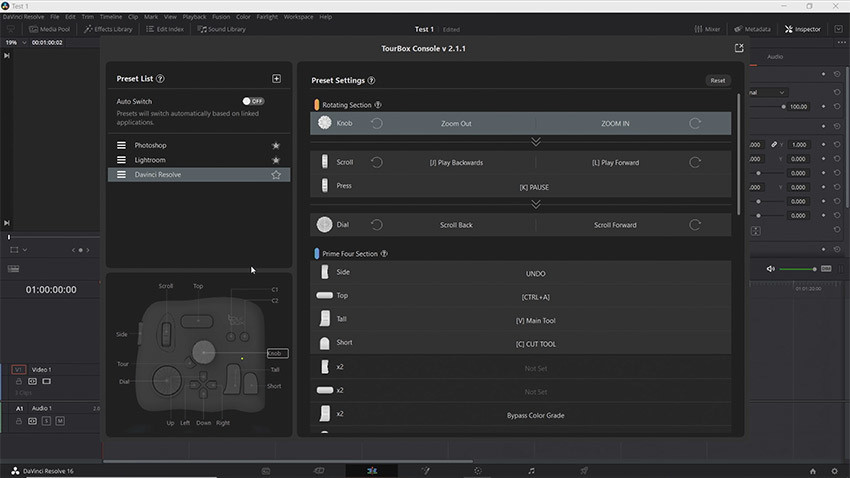
使用编程软件,有很多选择。您甚至可以深入设置双击和其他操作来做更多的事情。设置好之后,您几乎可以忘掉它,并将其集成到控件中。
在TourBox控制台软件中,您将看到可以自定义的所有内容。点击按钮或控件将使您直接进入其设置。
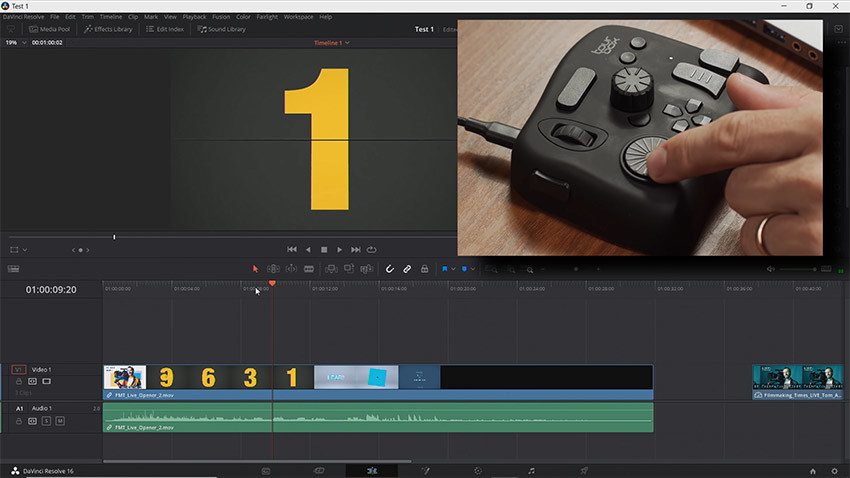
对于他的预设,他从中间的滚轮开始。设置为放大和缩小时间轴。我通常会放大,这是一个不错的选择。左滚轮是另一条时间轴,这次用于滚动。它足够精确地逐帧进行。左滚轮也是一个按钮,用于调整播放时间。您可以快进或慢下来。按下它将暂停视频。
中间轮下方的按钮是快速锁定工具。打开或关闭它的快速方法。顶部是一个简单的全选功能,非常适合一次移动所有内容。移动到右上角是类似的选项。左边是选择之前,右边是选择之后。另一个用于切割或插入的有用工具。
右下角有两个大按钮。左侧是您正常移动的光标工具,而右侧则是切割工具的光标工具。您可能会经常在编辑中切换两种常用工具。
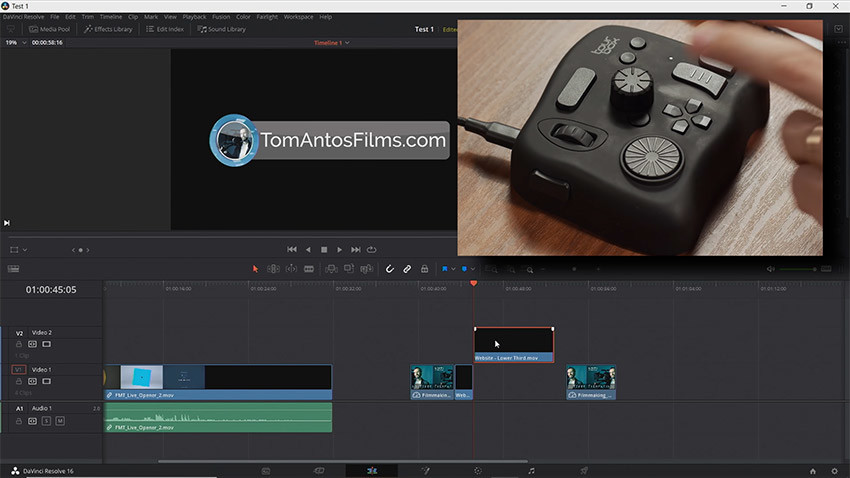
底部的方向垫可提供一些独特的编程。向上将剪切,向下将粘贴。左边是在时间线中插入的内容,右边是粘贴属性。撤消位于控制器的侧面,并且此设置的方式使其不会妨碍避免意外按下。
Tom Antos 也分享了他的预设,您可以下载:https://drive.google.com/drive/folders/1gwzFbnDsZuoU9BdmGhvwR3MUop3pgOyQ
【提高生产力】
剪辑神器 tourbox设计师键盘
原价:¥1280.00
限时限量特价:888元
抢购地址:https://107cine.com/vip/product/2518
超多产品请识别二维码至
【影视工业网VIP商城】
↓↓↓

更多特价影视设备,请加下方二维码:

TourBox
查看更多 >-
如何提升视频剪辑效率?确定剪辑思路,熟练使用FCPX快捷键
-
剪片实战心得分享,这样剪快一倍!
-
2021年的剪辑神器?超快速PR上字幕!|Tourbox开箱
-
剪辑师都用上这个提升效率神器,创作者利器TourBox 開箱
-
【神器】年末如何提升剪片效率,快出片 多赚钱!
